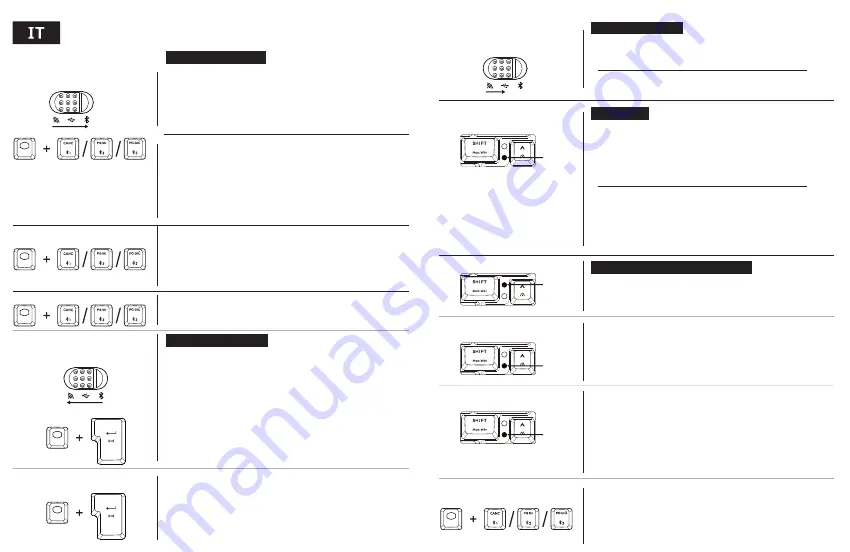
Se l'interruttore fisico è impostato su Bluetooth o sulla modalità 2,4 Ghz
IMPORTANTE
1. Attivare l'interruttore fisico sul lato della tastiera per accedere alla modalità Bluetooth.
2. Tenere premuto FN + CANC/PG SU/PG GIÙ per 5 secondi per accedere alla modalità di
associazione. L'indicatore e il tasto CANC/PG SU/PG GIÙ lampeggiano rapidamente in
BLU
3 volte al secondo per confermare che si è in Modalità di associazione.
3. Se l'associazione è corretta, l'indicatore e il tasto CANC/PG SU/PG GIÙ si illuminano
con una luce
VERDE
fissa per 3 secondi. In caso contrario, la tastiera entra in modalità
sospensione dopo 30 secondi. In modalità sospensione, tutte le luci tastiera si spengono.
1. Quando è attivata la modalità Bluetooth, il tastiera si connette automaticamente al
precedente dispositivo wireless sincronizzato (CANC/PG SU/PG GIÙ) entro secondi.
2. In caso di connessione corretta, l'indicatore e il tasto CANC/PG SU/PG GIÙ si illuminano
con una luce
VERDE
fissa per 3 secondi. In caso contrario, la tastiera entra in modalità
sospensione dopo 30 secondi. In modalità sospensione, tutte le luci tastiera si spengono.
3. Per connettersi ad un dispositivo associato specifico, premere FN + CANC/PG SU/PG
GIÙ dopo aver attivato la modalità Bluetooth per connettersi al dispositivo
corrispondente. La tastiera si connette al dispositivo in caso di associazione corretta ed
entra in modalità sospensione dopo 30 secondi se il dispositivo non viene trovato o non
riesce a connettersi.
1. Attivare l'interruttore fisico sul lato della tastiera per accedere alla modalità Bluetooth.
Premere FN + CANC/PG SU/PG GIÙ per passare al corrispondente dispositivo
associato.
2. Tenere premuto FN + CANC/PG SU/PG GIÙ per 5 secondi per accedere alla modalità di
associazione. L'indicatore e il tasto CANC/PG SU/PG GIÙ lampeggiano rapidamente in
BLU
3 volte al secondo per confermare che si è in Modalità di associazione.
3. Se l'associazione è corretta, l'indicatore e il tasto CANC/PG SU/PG GIÙ si illuminano con
una luce
VERDE
fissa per 3 secondi. In caso contrario, la tastiera entra in modalità
sospensione dopo 30 secondi. In modalità sospensione, tutte le luci tastiera si spengono.
MODALITÀ 2.4 GHz
MODALITÀ BLUETOOTH
MODALITÀ CABLATA
CARICA
Regola di Illuminazione Dell'indicatore
4. Per eseguire l'associazione con altri dispositivi, scollegare semplicemente il
dongle e ricollegarlo a un altro dispositivo. Se l'associazione è corretta,
l'indicatore e il tasto Invio si illuminano con una spia
VERDE
fissa per 3 secondi.
In caso contrario, la tastiera entra in modalità sospensione dopo 30 secondi. In
modalità sospensione, tutte le luci tastiera si spengono.
3. Se la connessione è corretta, l'indicatore e il tasto Invio si
illuminano con una spia
VERDE
fissa per 3 secondi. In caso contrario,
la tastiera entra in modalità sospensione dopo 30 secondi. In modalità
sospensione, tutte le luci tastiera si spengono.
2. Inserire il dongle incluso nel dispositivo desiderato. Il tastiera deve
connettersi automaticamente al dispositivo.
1. Attivare l'interruttore fisico sul lato della tastiera per accedere alla modalità 2.4
GHz. L'indicatore e il tasto Invio lampeggiano continuamente in
BLU
ogni secondo
per confermare che si sta tentando di connettersi a un dispositivo.
A. Uso di 2.4 GHz - Panoramica
1. Attivare l'interruttore fisico sul lato della tastiera per accedere alla modalità 2.4 GHz.
Tenere premuto FN + Enter per 5 secondi per accedere alla modalità di associazione.
L'indicatore e il tasto Invio lampeggiano rapidamente in
BLU
3 volte al secondo, per
confermare che si è in modalità di associazione.
2. Inserire il dongle incluso nel dispositivo desiderato. Il tastiera deve connettersi
automaticamente al dispositivo.
3. Se l'associazione è corretta, l'indicatore e il tasto Invio si illuminano con una spia
VERDE
fissa per 3 secondi. In caso contrario, la tastiera entra in modalità sospensione
dopo 30 secondi. In modalità sospensione, tutte le luci tastiera si spengono.
B. Associazione manuale del
2.4 GHz dongle al Tastiera
La tastiera passa automaticamente alla Modalità Cablata quando è
connesso ad un PC o laptop.
Se l'interruttore fisico è impostato sulla modalità cablata
La tastiera passa automaticamente alla modalità cablata se l'interruttore
fisico viene impostato su cablato ed è connesso a un PC o laptop.
Prima Attivazione del Bluetooth
Dopo la Prima Attivazione del Bluetooth
La tastiera inizia a caricarsi quando è collegato a un PC, un laptop o una
fonte di alimentazione. Durante la carica, l'indicatore luminoso è
ROSSO
e la tastiera si illumina con una luce
INTERMITTENTE ROSSA
cinque volte,
quindi torna alla modalità di illuminazione.
Quando il livello della batteria è pieno, l'indicatore luminoso cambia in
VERDE
per 3 secondi, quindi si spegne e la tastiera si illumina con una
luce
INTERMITTENTE VERDE
cinque volte.
L'indicatore CAPSLK si accende con una spia
BIANCA
fissa quando si accende
il tasto CAPSLK e si spegne quando si spegne il tasto CAPLSK.
Premendo FN viene visualizzato lo stato di associazione di ogni posizione
(CANC, PG SU o PG GIÙ) con spia
BIANCA
.
1. In modalità Associazione, l'indicatore e il tasto CANC/PG SU/PG GIÙ
lampeggiano rapidamente
BLU
3 volte al secondo.
2. In modalità Connessione, l'indicatore e il tasto CANC/PG SU/PG GIÙ
lampeggiano continuamente in
BLU
ogni secondo.
3. In caso di associazione/connessione corretta, l'indicatore e il tasto
CANC/PG SU/PG GIÙ si illuminano con una luce
VERDE
fissa per 3 secondi.
1. Quando il livello della batteria scende al di sotto del 15%, la tastiera
entra in Modalità di risparmio energetico e la retroilluminazione della
tastiera si spegne. L'indicatore lampeggia ripetutamente con una luce
ROSSA
3 volte ogni 20 secondi finché la tastiera non entra in Modalità di
sospensione o non è collegata al PC, al laptop o alla fonte di alimentazione.
2. Quando il livello della batteria scende al di sotto del 5%, il mouse entra in
modalità Sospensione profonda. Tutte le luci si spengono, compreso
l'indicatore.
* La percentuale della Modalità di basso consumo energetico può essere
personalizzata tramite il software Cooler Master.
Se l'interruttore fisico è impostato sulla modalità cablata
La tastiera rimane connesso al dispositivo wireless e inizia a caricarsi quando
è collegato a un PC, un laptop o una fonte di alimentazione. Durante la carica,
l'indicatore luminoso è
ROSSO
e la tastiera si illumina con una luce
INTERMITTENTE ROSSA
cinque volte, quindi torna alla modalità di
illuminazione.
Quando il livello della batteria è pieno, l'indicatore luminoso cambia in
VERDE
e la tastiera si illumina con una luce
INTERMITTENTE VERDE
cinque volte.
Se l'interruttore fisico è impostato su Bluetooth o sulla modalità 2,4 Ghz
Commutazione alla Modalità Cablata
Carica la Tastiera
A. INDICATORE CAPSLK
B. Modalità Wireless
D. Indicatore su CANC/PG SU/PG GIÙ
C. Scenario Batteria Scarica
A. Uso del Bluetooth - Panoramica
B. Associazione Manuale di Dispositivi
al Tastiera
C. Commutazione dei dispositivi Associati
Caricare la nuova tastiera per almeno 2 ore prima di utilizzarla per la prima volta.

































